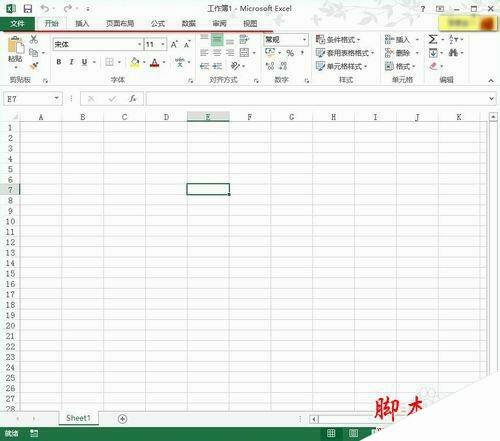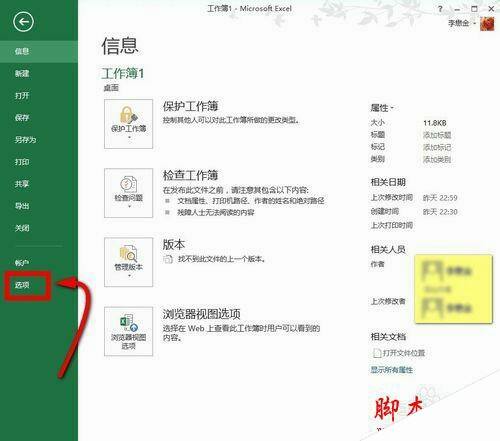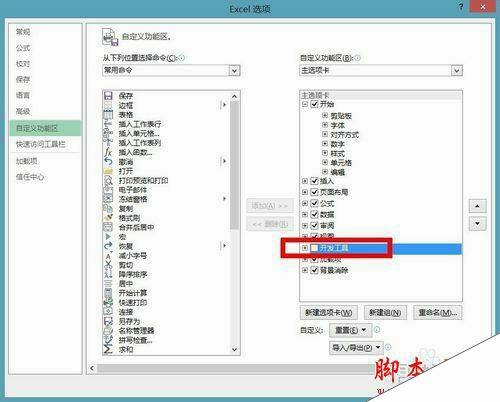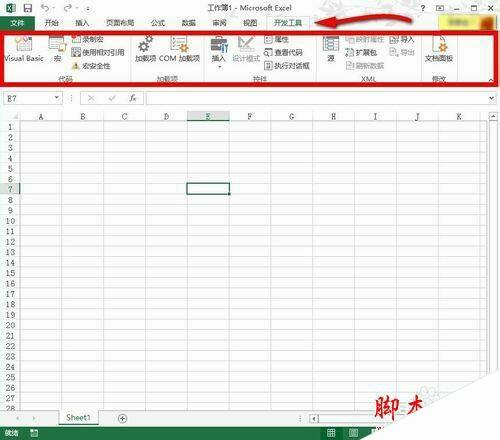Office2013启用调出开发工具方法
办公教程导读
收集整理了【Office2013启用调出开发工具方法】办公软件教程,小编现在分享给大家,供广大互联网技能从业者学习和参考。文章包含381字,纯文字阅读大概需要1分钟。
办公教程内容图文
2、没有那我们就点击左上角 有就略过
1、"文件"选项卡上,选择"选项"打开"Excel 选项"对话框。
2、单击该对话框左侧的"自定义功能区"。
3、在该对话框左侧的"从下列位置选择命令"下,选择"常用命令"。
4、在该对话框右侧的"自定义功能区"下,选择"主选项卡",然后选中"开发工具"复选框。
5、单击"确定"。
3、我们来看看是不是有“开发工具”选项卡,没错你看到的就是它
4、至此我们已经可以使用“开发工具”选项卡里面的东西了。